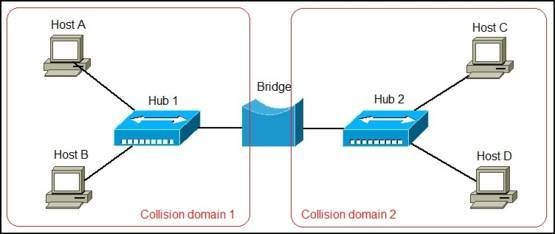Как создать сетевой мост Linux на RHEL / CentOS 8 ?
В сегодняшнем уроке мы рассмотрим, как создать в Linux соединение типа мост на сервере RHEL / CentOS 8.
В сети Linux мост используется для соединения двух или более сегментов сети.
Обычно он используется в виртуализации для передачи трафика виртуальных машин через сетевую карту гипервизора.
Все гостевые машины, подключенные к сетевому мосту, будут воспринимать его как физический сетевой интерфейс.
Мост в Linux ведет себя как виртуальный сетевой коммутатор, и любое физическое или виртуальное устройство может быть подключено к мосту.
В этой статье объясняется, как создать сетевой мост, состоящий как минимум из одного устройства Ethernet.
Создайте сетевой мост Linux на RHEL / CentOS 8 с помощью nmcli
Ниже приведены шаги, используемые для создания сетевого моста Linux на сервере RHEL / CentOS 8. с NMCli.
Шаг 1. Создайте мост на Linux
Используйте инструмент командной строки управления сетью nmcli, чтобы создать мост Linux на желаемом интерфейсе.
Давайте перечислим доступные соединения.
$ sudonmcli connection show NAME UUID TYPE DEVICE enp1s0 498869bb-0d88-4a4c-a83a-c491d1040b0b ethernet enp1s0 Wired connection 1 0977f29f-fa2e-3d7f-831c-6f41f8782be3 ethernet
Поскольку мой мост будет создан на втором устройстве enp7s0, я удалю существующее соединение, а затем создам мост на этом устройством.
$ sudo nmcli connection delete 0977f29f-fa2e-3d7f-831c-6f41f8782be3 Connection 'Wired connection 1' (0977f29f-fa2e-3d7f-831c-6f41f8782be3) successfully deleted.
1. Сохраните информацию, связанную с мостом, в переменные.
BR_NAME="br0" BR_INT="enp7s0" SUBNET_IP="192.168.122.10/24" GW="192.168.122.1" DNS1="8.8.8.8" DNS2="8.8.4.4"
Где:
- BR_NAME: имя создаваемого моста.
- BR_INT: физическое сетевое устройство, которое будет использоваться в качестве ведомого моста.
- SUBNET_IP: IP-адрес и подсеть, назначенные мосту.
- GW: IP-адрес шлюза по умолчанию
- DNS1 и DNS2: IP-адреса DNS-серверов, которые будут использоваться.
2. Определите новое соединение типа Мост.
sudo nmcli connection add type bridge autoconnect yes con-name ${BR_NAME} ifname ${BR_NAME}
Вывод
Connection 'br0' (be6d4520-0257-49c6-97c2-f515d6554980) successfully added.
3. Изменить настройки моста, чтобы добавить IP-адрес, шлюз и DNS
sudo nmcli connection modify ${BR_NAME} ipv4.addresses ${SUBNET_IP} ipv4.method manual
sudo nmcli connection modify ${BR_NAME} ipv4.gateway ${GW}
sudo nmcli connection modify ${BR_NAME} ipv4.dns ${DNS1} +ipv4.dns ${DNS2}
4. Добавьте сетевое устройство в качестве ведомого моста.
sudo nmcli connection delete ${BR_INT}
sudo nmcli connection add type bridge-slave autoconnect yes con-name ${BR_INT} ifname ${BR_INT} master ${BR_NAME}
Пример вывода
Connection 'enp7s0' (f033dbc9-a90e-4d4c-83a9-63fd7ec1cdc1) successfully added.
Проверьте соединения.
$ sudo nmcli connection show NAME UUID TYPE DEVICE br0 be6d4520-0257-49c6-97c2-f515d6554980 bridge br0 enp1s0 498869bb-0d88-4a4c-a83a-c491d1040b0b ethernet enp1s0 enp7s0 f033dbc9-a90e-4d4c-83a9-63fd7ec1cdc1 ethernet enp7s0
Шаг 2: Создайте сетевой мост
Как только сетевое соединение типа Мост будет создано, подключите его.
$ sudo nmcli connection up br0 Connection successfully activated (master waiting for slaves) (D-Bus active path: /org/freedesktop/NetworkManager/ActiveConnection/5)
Просмотрите детали моста, запустив.
sudo nmcli connection show br0
Команда ip addr должна выдать вывод, аналогичный приведенному ниже.
$ ip ad
3: enp7s0: mtu 1500 qdisc fq_codel master br0 state UP group default qlen 1000
link/ether 52:54:00:a2:f6:a8 brd ff:ff:ff:ff:ff:ff
4: br0: mtu 1500 qdisc noqueue state UP group default qlen 1000
link/ether 52:54:00:a2:f6:a8 brd ff:ff:ff:ff:ff:ff
inet 192.168.122.10/24 brd 192.168.122.255 scope global noprefixroute br0
valid_lft forever preferred_lft forever
inet6 fe80::4f2f:ce6d:dc6b:2101/64 scope link noprefixroute
valid_lft forever preferred_lft forever
Создайте сетевой мост Linux на RHEL / CentOS 8 вручную
Также можно создать сетевой мост Linux, вручную создав скрипты настройки сети на сервере RHEL / CentOS 8.
Конфигурация сети.
$ cat /etc/sysconfig/network-scripts/ifcfg-br0 DEVICE=br0 TYPE=Bridge DELAY=0 STP=off ONBOOT=yes IPADDR=192.168.122.10 NETMASK=255.255.255.0 GATEWAY=192.168.122.1 BOOTPROTO=none DEFROUTE=yes NM_CONTROLLED=no IPV6INIT=no DNS1=192.168.122.1 DNS2=8.8.8.8
Файл конфигурации интерфейса.
$ cat /etc/sysconfig/network-scripts/ifcfg-enp7s0 DEVICE=enp7s0 TYPE=Ethernet ONBOOT=yes BRIDGE=br0
Перезагрузите систему, чтобы убедиться, что мост работает.
sudo reboot
После перезагрузки проверьте настройки с помощью команды ip.
sudo ip addr